Рисование текста
Наряду с геометрическими фигурами и изображениями canvas позволяет выводить текст. Доля этого вначале надо установить у контекста canvas свойство font:
const canvas = document.getElementById("canvas");
const context = canvas.getContext("2d");
context.font = "22px Verdana";
Свойство font в качестве значения принимает определение шрифта. В данном случае это шрифт Verdana высотой 22 пикселя. В качестве шрифтов используются
стандартные шрифты.
Для вывода текста применяются два метода:
fillText(text, x, y): принимает три параметра: выводимый текст (параметр texte) и координаты точки, с которой выводится текст (параметры x и y).strokeText(text, x, y): принимает аналогичные параметры.
Разница между двумя метода состоит в том, что fillText() использует цвет заполнения фигуры (из свойства fillStyle) и заполняет им символы текста.
Метод strokeText() использует цвет контура фигуры (задается через свойство strokeStyle) и отрисосывает контур символов.
Например, выведем некоторый текст с помощью метода fillText():
<!DOCTYPE html>
<html>
<head>
<meta charset="utf-8" />
<title>METANIT.COM</title>
</head>
<body>
<canvas id="canvas" width="400" height="250"></canvas>
<script>
const canvas = document.getElementById("canvas");
const context = canvas.getContext("2d");
context.font = "30px Verdana";
context.fillStyle = "navy"; // устанавливаем цвет текста
context.fillText("Hello METANIT.COM", 20, 50);
</script>
</body>
</html>
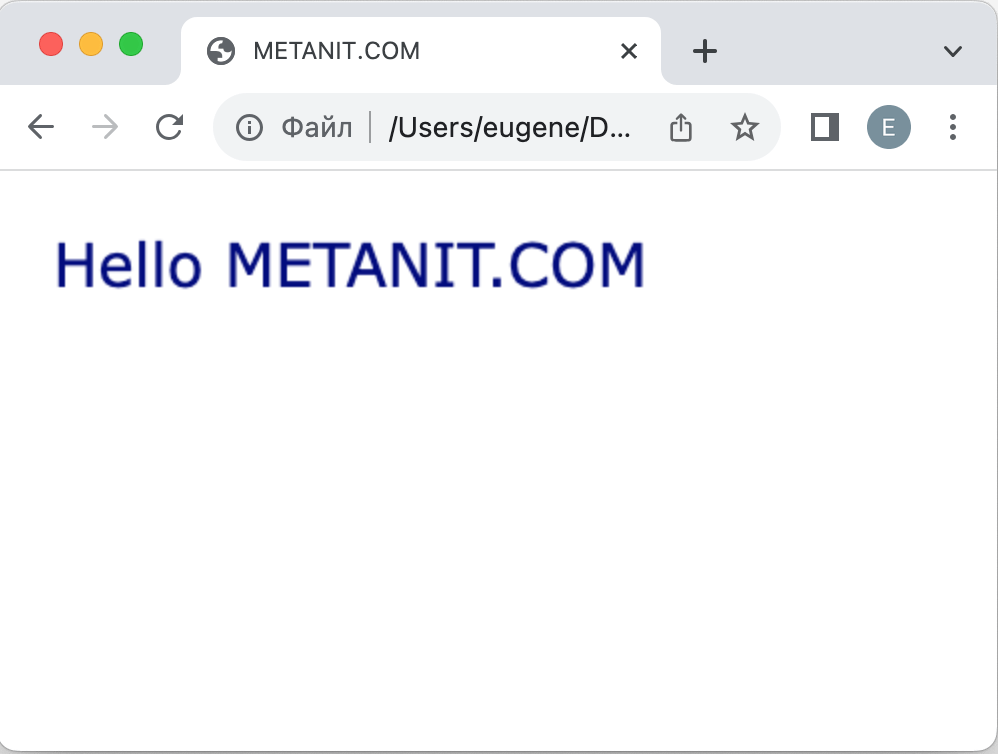
Метод fillText(text, x, y) принимает три параметра: выводимый текст и x и y координаты точки, с которой выводится текст.
Вывод аналогичного текста с помощью метода strokeText():
const canvas = document.getElementById("canvas");
const context = canvas.getContext("2d");
context.font = "30px Verdana";
context.strokeStyle = "navy"; // устанавливаем цвет текста
context.strokeText("Hello METANIT.COM", 20, 50);
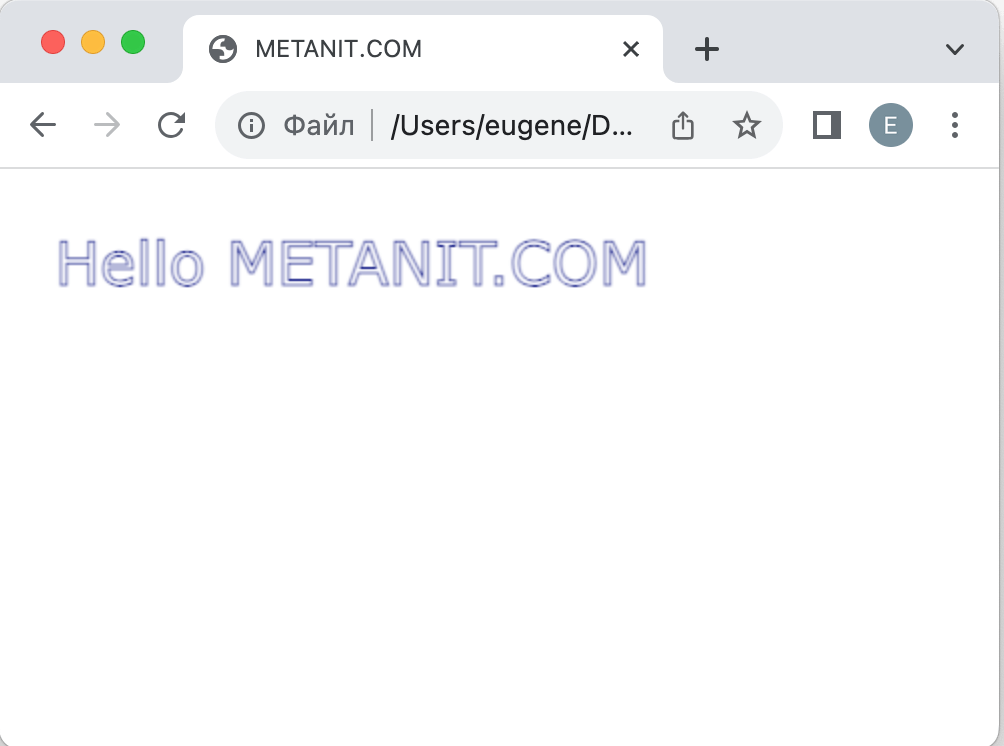
Свойство textAlign
Свойство textAlign позволяет выровнить текст относительно одной из сторон. Это свойство может принимать следующие значения:
left: текст начинается с указанной позицииright: текст завершается до указанной позицииcenter: текст располагается по центру относительно указанной позицииstart: значение по умолчанию, текст начинается с указанной позицииend: текст завершается до указанной позиции
var canvas = document.getElementById("myCanvas"),
context = canvas.getContext("2d");
context.font = "22px Verdana";
context.textAlign = "right";
context.fillText("Right Text", 120, 30);
context.textAlign = "left";
context.fillText("Left Text", 120, 60);
context.textAlign = "center";
context.fillText("Center Text", 120, 90);
context.textAlign = "start";
context.fillText("Start Text", 120, 120);
context.textAlign = "end";
context.fillText("End Text", 120, 150);
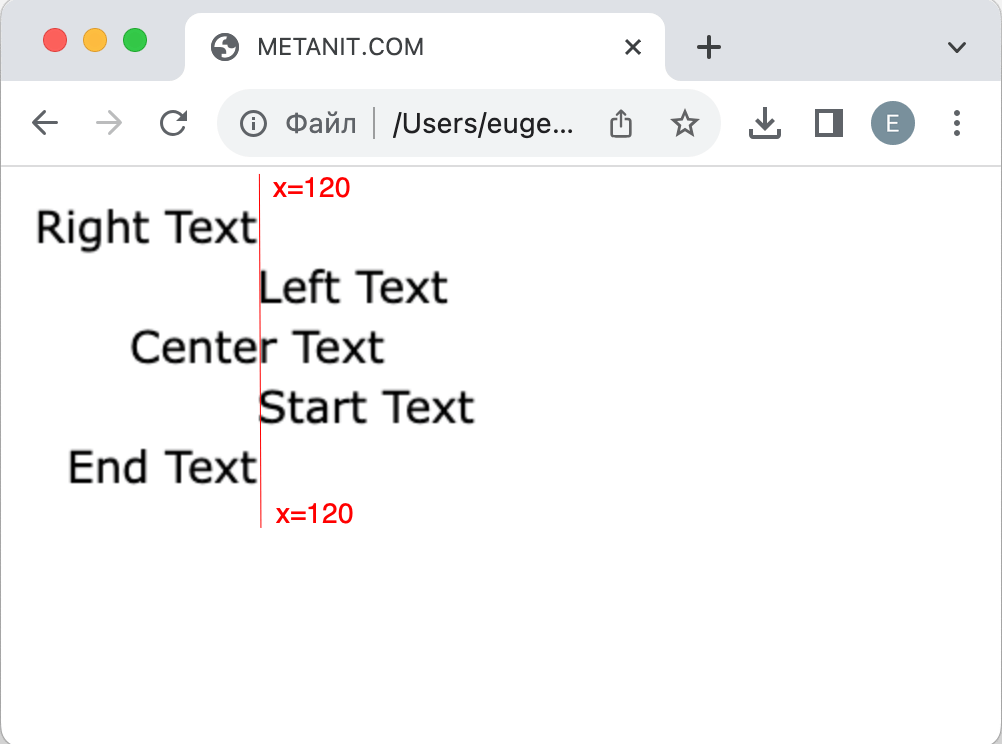
Свойство textBaseline
Свойство textBaseline задает выравнивание текста по базовой линии. Оно может принимать следующие значения:
topmiddlebottomalphabetichangingideographic
const canvas = document.getElementById("canvas");
const context = canvas.getContext("2d");
context.font = "22px Verdana";
context.textBaseline="top";
context.fillText("Top",10,100);
context.textBaseline="bottom";
context.fillText("Bottom",45,100);
context.textBaseline="middle";
context.fillText("Middle",130,100);
context.textBaseline="alphabetic";
context.fillText("Alphabetic",205,100);
context.textBaseline="hanging";
context.fillText("Hanging",320,100);
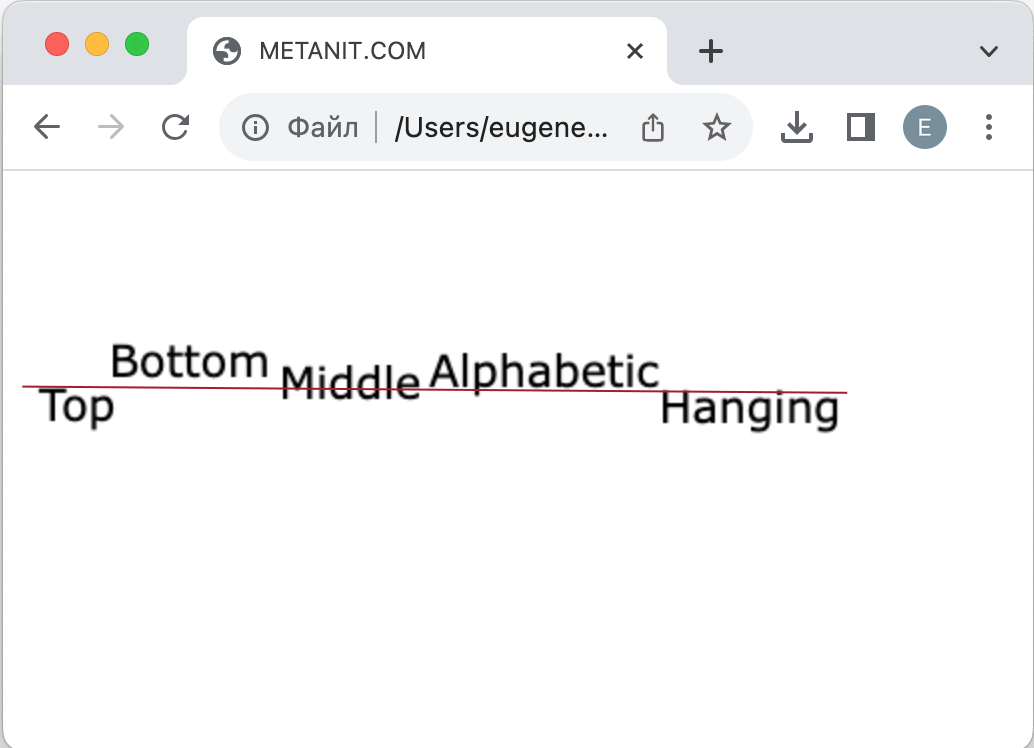
Определение ширины текста
С помощью метода measureText() можно определить ширину текста на canvase:
const canvas = document.getElementById("canvas");
const context = canvas.getContext("2d");
context.font = "18px Verdana";
const text = context.measureText("Hello JavaScript");
console.log(text.width);
- Глава 1. Введение в JavaScript
- Глава 2. Основы javascript
- Глава 3. Функциональное программирование
- Глава 4. Объектно-ориентированное программирование
- Объекты
- Ключевое слово this
- Вложенные объекты и массивы в объектах
- Копирование и сравнение объектов
- Проверка наличия и перебор методов и свойств
- Объекты в функциях
- Функции-конструкторы объектов
- Расширение объектов. Прототипы
- Функция как объект. Методы call и apply
- Функция Object.create. Конфигурация свойств объектов
- Наследование прототипов
- Наследование прототипов конструкторов
- Инкапсуляция свойств. Геттеры и сеттеры
- Деструктуризация
- Оператор ?.
- Константные объекты. Запрет изменения объекта
- Глава 5. ООП. Классы.
- Глава 6. Массивы
- Глава 7. Строки и регулярные выражения
- Глава 8. Обработка ошибок
- Глава 9. Встроенные объекты
- Глава 10. Коллекции и итераторы
- Глава 11. Работа с DOM
- Глава 12. События
- Глава 13. Работа с формами
- Глава 14. Работа с браузером и BOM
- Глава 15. Форматы JSON и XML
- Глава 16. Хранение данных
- Глава 17. Promise, async и await
- Глава 18. AJAX-запросы и XMLHttpRequest
- Глава 19. Fetch API
- Глава 20. Web Socket API и Server-Sent Events
- Глава 21. Локализация
- Глава 22. Модули
- Глава 23. Canvas API
- Глава 24. IndexDB API
- Глава 25. Drag-and-Drop API
- Глава 26. File API
- Глава 27. Web Worker API
- Глава 28. Дополнительные Web API
- Глава 29. Дополнительные статьи